2012/11/07 - Windows8 アップグレード版がやっぱりクリーンインストールできた話 [Windows10について追記あり]
こんばんわ。音楽ともライブとも一切全くちっとも全然これっぽっちも関係ありませんが、Windows8アップグレード版でクリーンインストールは可能!?(週アスPLUS)という記事によると、Windows8のアップグレード版は旧OSのプロダクトキーを入力しないでもクリーンインストールできるとあったので、本当かどうか試してみました。
買ったのはこちら。
Amazon.co.jp: Microsoft Windows 8 Pro 発売記念優待版 (XP・Vista・7からのアップグレード専用:2013年1月31日まで): ソフトウェア
ダウンロード版だと3,300円ですが、メディアを手元に置きたかったのと、メディア版だと32bitと64bitのディスクが両方手に入るのでこちらをチョイス。それでも5,500円程度ですから安いものです。ちなみに今年の6月2日以降にWindows7搭載PCを買っていればダウンロード版が1,200円で買えます。1,200円て和幸のひれかつ定食より安いです。Microsoft必死だなwwwって感じですが、消費者としては安く買えるのはありがたいことなので大歓迎です。
インストールしたのはFUJITSU FMV-BIBLO LOOX U/G90(リンク先は発売時のImpressレビュー記事)。Windows7プリインストールモデルです。個人的にMetroが強制されるWindows8を従来のデスクトップPC/ノートPCで使うのはありえないよ、Microsoft頭おかしいんじゃねーの!?と思っていますが、もともとタッチパネルでの運用が想定されているこの機種ならその点はクリアです。
さっそく外付けDVDドライブからブートします。Windowsマークから何から、Windows3.1より退化してるんじゃないかというほど糞ダサいですが、見なかったことにします。
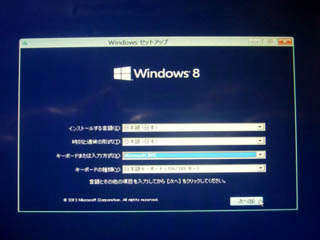
プロダクトキーを入力。同梱されていたキーを入力すると通過できます。
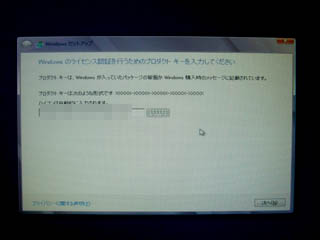
インストール方法ですが、クリーンインストールをしたいので「アップグレード」ではなく「カスタム」を選びます。
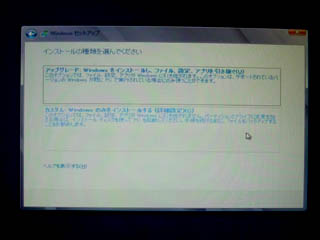
インストール領域を選びます。といってもここでは全領域をひとつにまとめてあります。30GBしかないSSDなので、パーテイションを切ったりしたらインストールできないのです…。
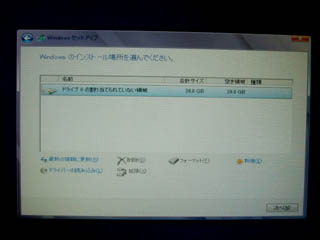
カラー設定とユーザIDを決めさせられます。カラー設定が妙に気合い入ってると感じるのは気のせいでしょうか。
ネットの情報では、Windows Live IDがないとインストールできないと書かれていましたが、結局一度も聞かれませんでした。ダウンロード版とメディア版では多少違うのでしょうか。
【追記】本来はここでMicrosoftアカウントを使うかローカルアカウントを使うかを選択するのですが、インストール時点でネットにつながっていないと自動的にローカルアカウントになるようです。
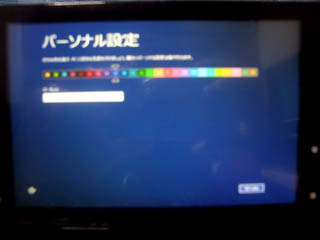
インストールが完了しましたが、この時点では「使用不可」となっています。そりゃそうですね。もしかしたらMicrosoftに電話してWindows7のプロダクトキーを伝えればいいのかもしれませんが、めんどくさいので、このWindows8にWindows8のアップグレードをかけてみます。つまり、再度Windows8のインストールディスクを挿入し、「アップグレード」を行うということになります。
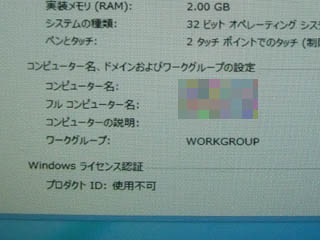
なお、このときネットにつながる状態にしておかないと、この次のライセンス認証が通りません。ちゃんとドライバがあたっていない場合は、この時点でLANのドライバだけは入れておく必要があります。
ちなみに、インストール中のウインドウはWindows7仕様でAero Glassが有効だったのに、インストールが完了すると不透明なカクカクウインドウになってしまうので、もの凄くダウングレードされた気になってしまうかもしれませんが、そこは気にしたら負けです。
あと、32bit版では空き容量が16GB以上ないとアップグレードできません。普通ならいまどき全く問題ない数字ですが、30GBしかないこのPCでは非常に厳しい条件です。OS以外何もインストールしていない状態でギリギリクリア。
さて、アップグレードを実施すると再度プロダクトキーを聞かれますが、さっきと同じプロダクトキーを入力するとMicrosoftと通信して認証されます。結局旧OSのプロダクトキーを一度も聞かれていません。

インストールそのものより時間がかかりますが、アップグレード完了です。ライセンスもばっちり通っています。ながら作業だったのではっきり時間は計っていませんが、インストールに4〜50分、アップグレードに1〜1.5時間といったところでしょうか。
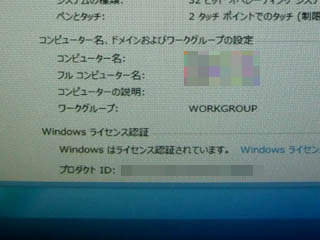
なお、古いOSが「windows.old」というフォルダにごっそり残っていますが、今回の方法をとった場合、旧バージョンを残す意味はまったくないので遠慮なく削除します。Cドライブの「プロパティ」⇒「ディスクのクリーンアップ」⇒「システムファイルのクリーンアップ」⇒「以前のwindowsインストール」と「一時windowsインストールファイル」にチェックして「OK」、できれいさっぱり消えます。これで10GB前後が空きました。
というわけで、旧OSのプロダクトキーを入力していませんが、クリーンインストールできてしまいました。もちろん旧OSをもってないのにアップグレード版を使ったらダメですよ!
ここからはLOOX U/Gに関する話です。
LOOX U/GにWindows8をインストールしたままの状態ではディスプレイや無線LANのドライバが当たっていないとか、タッチパネルの調整がグチャグチャで全く使い物にならないとかの問題があります。詳しい内容はすでに他のLOOX U/Gユーザーのブログでたくさん紹介されていますので、ここではメモ程度ですがいちおうまとめておきます。
しかし、AtomのせいでWindows7はおろかWindowsXPでももっさりで使い物にならなかったLOOX U/G、Windows8だとだいぶ快適になりました。7に比べて軽量化されたという話もあるのでそのせいもあるのでしょうが、Metro UIがタッチパネルのおかげで非常に便利に使えるというのが大きいです。やっぱりMetro UIはタブレットのためのものですね。この状況はLOOX U/Cでも同じだと思いますので、おそらくLOOX UシリーズのOSはWindows8でFAですね。
ただし、スタートメニューが無いことだけはなんとかしないとお話にならないので、「Classic Shell」などのソフトを導入してスタートメニューを使えるようにしておくべきです。英語のソフトですが、大して難しい英語でもないですし、上記サイトには各メニューの説明もあるので困ることはないと思います。どうしても日本語がいいなら日本語版も一応ありますが、バージョンがひとつ古いです。ちなみにこのソフトには起動時にMetroをスキップできる機能もあるので、普通のパソコンでWindows8を使いたい方は必須だと思います。まあそこまでするならWindows7のままでいいじゃないかという話になりますが。僕もこのLOOX以外はWindows7かXPのまま変えるつもりはないですしね。
なんにせよ、ようやくこれで長いこと塩漬けされていたこのPCが日の目を見ることになりそうです。とにかくしばらく使ってみようと思います。
※ この記事の内容は2012年11月5日時点のものです。将来にわたってずっとクリーンインストールが可能かどうかは分かりません。
※ なんか2chの情報だと、空のwindowsフォルダを作っておけばアップグレード版で完全に新規インストールできるらしいですね。つまりwindowsフォルダの有無しか見てないってことでしょうか。試してないけど、そういうことなら今回の現象も納得です。しかしなんでそんな仕様?
====================
[2015.12.19追記]
LOOX U/G90をWindows10にアップグレードしたので追記しました。
クリーンインストールは、メディア作成ツールでインストールメディアを作れば、下の記事のとおりWindows7や8のプロダクトキーで認証が通るため、何の問題もなく可能なようです。
■ クリーンインストールが楽に:Windows 10プレビュー「Build 10565」のISO公開――7/8/8.1のキーでアクティベーション可能 - ITmedia PC USER
ドライバについては、基本的に本エントリと同じように、Windows7のドライバでOKのようでした。
富士通独自の2つのデバイスは、なぜか「!」が出なかったのでそのままいけました。
今回アップグレードにあたってネットで調べたところ、「10秒ルール」なる問題が多発しているとのことですが、こちらでは再現しませんでした。(下記URL参照)
クリーンインストールだと問題ないのか、今はすでに問題が解消されているのかは不明ですが、とりあえずセットアップはできたということで。
■ 【Windows 10 】ブルースクリーンエラー0x133, 0x19【10秒ルール問題の解決法は???】 | 自作PCの道楽新館
買ったのはこちら。
Amazon.co.jp: Microsoft Windows 8 Pro 発売記念優待版 (XP・Vista・7からのアップグレード専用:2013年1月31日まで): ソフトウェア
ダウンロード版だと3,300円ですが、メディアを手元に置きたかったのと、メディア版だと32bitと64bitのディスクが両方手に入るのでこちらをチョイス。それでも5,500円程度ですから安いものです。ちなみに今年の6月2日以降にWindows7搭載PCを買っていればダウンロード版が1,200円で買えます。1,200円て和幸のひれかつ定食より安いです。Microsoft必死だなwwwって感じですが、消費者としては安く買えるのはありがたいことなので大歓迎です。
インストールしたのはFUJITSU FMV-BIBLO LOOX U/G90(リンク先は発売時のImpressレビュー記事)。Windows7プリインストールモデルです。個人的にMetroが強制されるWindows8を従来のデスクトップPC/ノートPCで使うのはありえないよ、Microsoft頭おかしいんじゃねーの!?と思っていますが、もともとタッチパネルでの運用が想定されているこの機種ならその点はクリアです。
さっそく外付けDVDドライブからブートします。Windowsマークから何から、Windows3.1より退化してるんじゃないかというほど糞ダサいですが、見なかったことにします。
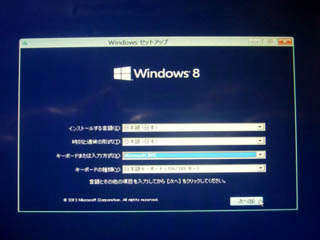
プロダクトキーを入力。同梱されていたキーを入力すると通過できます。
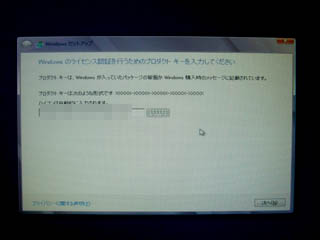
インストール方法ですが、クリーンインストールをしたいので「アップグレード」ではなく「カスタム」を選びます。
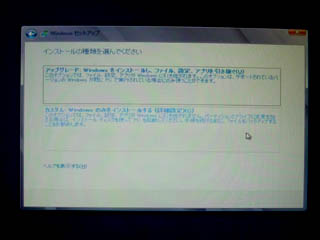
インストール領域を選びます。といってもここでは全領域をひとつにまとめてあります。30GBしかないSSDなので、パーテイションを切ったりしたらインストールできないのです…。
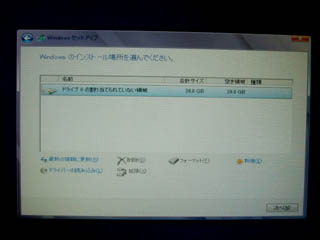
カラー設定とユーザIDを決めさせられます。カラー設定が妙に気合い入ってると感じるのは気のせいでしょうか。
ネットの情報では、Windows Live IDがないとインストールできないと書かれていましたが、結局一度も聞かれませんでした。ダウンロード版とメディア版では多少違うのでしょうか。
【追記】本来はここでMicrosoftアカウントを使うかローカルアカウントを使うかを選択するのですが、インストール時点でネットにつながっていないと自動的にローカルアカウントになるようです。
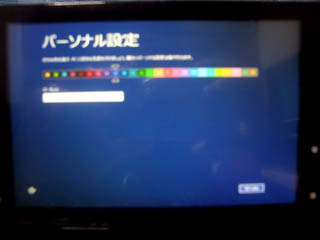
インストールが完了しましたが、この時点では「使用不可」となっています。そりゃそうですね。もしかしたらMicrosoftに電話してWindows7のプロダクトキーを伝えればいいのかもしれませんが、めんどくさいので、このWindows8にWindows8のアップグレードをかけてみます。つまり、再度Windows8のインストールディスクを挿入し、「アップグレード」を行うということになります。
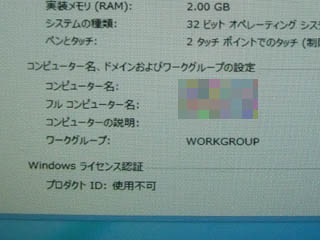
なお、このときネットにつながる状態にしておかないと、この次のライセンス認証が通りません。ちゃんとドライバがあたっていない場合は、この時点でLANのドライバだけは入れておく必要があります。
ちなみに、インストール中のウインドウはWindows7仕様でAero Glassが有効だったのに、インストールが完了すると不透明なカクカクウインドウになってしまうので、もの凄くダウングレードされた気になってしまうかもしれませんが、そこは気にしたら負けです。
あと、32bit版では空き容量が16GB以上ないとアップグレードできません。普通ならいまどき全く問題ない数字ですが、30GBしかないこのPCでは非常に厳しい条件です。OS以外何もインストールしていない状態でギリギリクリア。
さて、アップグレードを実施すると再度プロダクトキーを聞かれますが、さっきと同じプロダクトキーを入力するとMicrosoftと通信して認証されます。結局旧OSのプロダクトキーを一度も聞かれていません。

インストールそのものより時間がかかりますが、アップグレード完了です。ライセンスもばっちり通っています。ながら作業だったのではっきり時間は計っていませんが、インストールに4〜50分、アップグレードに1〜1.5時間といったところでしょうか。
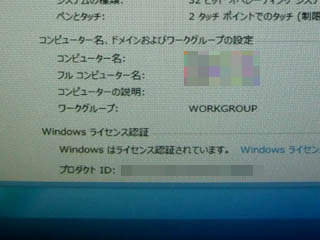
なお、古いOSが「windows.old」というフォルダにごっそり残っていますが、今回の方法をとった場合、旧バージョンを残す意味はまったくないので遠慮なく削除します。Cドライブの「プロパティ」⇒「ディスクのクリーンアップ」⇒「システムファイルのクリーンアップ」⇒「以前のwindowsインストール」と「一時windowsインストールファイル」にチェックして「OK」、できれいさっぱり消えます。これで10GB前後が空きました。
というわけで、旧OSのプロダクトキーを入力していませんが、クリーンインストールできてしまいました。もちろん旧OSをもってないのにアップグレード版を使ったらダメですよ!
ここからはLOOX U/Gに関する話です。
LOOX U/GにWindows8をインストールしたままの状態ではディスプレイや無線LANのドライバが当たっていないとか、タッチパネルの調整がグチャグチャで全く使い物にならないとかの問題があります。詳しい内容はすでに他のLOOX U/Gユーザーのブログでたくさん紹介されていますので、ここではメモ程度ですがいちおうまとめておきます。
- 無線LANドライバ:富士通公式サイトから「インテル(R) 無線 LAN WiFi ドライバー」をダウンロード。Windows7版でOK。
- WiMAXドライバ:上記サイトから「インテル(R) WiMAX Link 5150」をダウンロード。同じくWindows7版でたぶんOK。(WiMAXに加入してないので、動作検証できてない)
- ディスプレイドライバ:デフォルトのままでもデバイスマネージャでエラーにはなっていないが、1024x768でしか表示されないので、本来の1280x800で表示させたいならインストールが必要。
ポイントは、富士通のサイトではなくIntel純正のGMA500ドライバ(Windows7用でOK)をダウンロードすること、Setup.exe的なものは使わずデバイスマネージャからドライバの更新を行うこと。
- 不明なデバイス(2つ出る):「Fujitsu System Utility(FUJ02E3)」と「ACPI Device Driver(FUJ02B1)」。ちなみにXP化の時に現れる「不明なデバイス」と同じ。日本のサイトには公開されてないので、富士通シンガポールのサイトからダウンロード。「UH900」というのは「U/G90」の海外型名。
- タッチパネルの調整:コントロールパネル⇒タブレットPC設定 から可能。
しかし、AtomのせいでWindows7はおろかWindowsXPでももっさりで使い物にならなかったLOOX U/G、Windows8だとだいぶ快適になりました。7に比べて軽量化されたという話もあるのでそのせいもあるのでしょうが、Metro UIがタッチパネルのおかげで非常に便利に使えるというのが大きいです。やっぱりMetro UIはタブレットのためのものですね。この状況はLOOX U/Cでも同じだと思いますので、おそらくLOOX UシリーズのOSはWindows8でFAですね。
ただし、スタートメニューが無いことだけはなんとかしないとお話にならないので、「Classic Shell」などのソフトを導入してスタートメニューを使えるようにしておくべきです。英語のソフトですが、大して難しい英語でもないですし、上記サイトには各メニューの説明もあるので困ることはないと思います。どうしても日本語がいいなら日本語版も一応ありますが、バージョンがひとつ古いです。ちなみにこのソフトには起動時にMetroをスキップできる機能もあるので、普通のパソコンでWindows8を使いたい方は必須だと思います。まあそこまでするならWindows7のままでいいじゃないかという話になりますが。僕もこのLOOX以外はWindows7かXPのまま変えるつもりはないですしね。
なんにせよ、ようやくこれで長いこと塩漬けされていたこのPCが日の目を見ることになりそうです。とにかくしばらく使ってみようと思います。
※ この記事の内容は2012年11月5日時点のものです。将来にわたってずっとクリーンインストールが可能かどうかは分かりません。
※ なんか2chの情報だと、空のwindowsフォルダを作っておけばアップグレード版で完全に新規インストールできるらしいですね。つまりwindowsフォルダの有無しか見てないってことでしょうか。試してないけど、そういうことなら今回の現象も納得です。しかしなんでそんな仕様?
====================
[2015.12.19追記]
LOOX U/G90をWindows10にアップグレードしたので追記しました。
クリーンインストールは、メディア作成ツールでインストールメディアを作れば、下の記事のとおりWindows7や8のプロダクトキーで認証が通るため、何の問題もなく可能なようです。
■ クリーンインストールが楽に:Windows 10プレビュー「Build 10565」のISO公開――7/8/8.1のキーでアクティベーション可能 - ITmedia PC USER
ドライバについては、基本的に本エントリと同じように、Windows7のドライバでOKのようでした。
富士通独自の2つのデバイスは、なぜか「!」が出なかったのでそのままいけました。
今回アップグレードにあたってネットで調べたところ、「10秒ルール」なる問題が多発しているとのことですが、こちらでは再現しませんでした。(下記URL参照)
クリーンインストールだと問題ないのか、今はすでに問題が解消されているのかは不明ですが、とりあえずセットアップはできたということで。
■ 【Windows 10 】ブルースクリーンエラー0x133, 0x19【10秒ルール問題の解決法は???】 | 自作PCの道楽新館